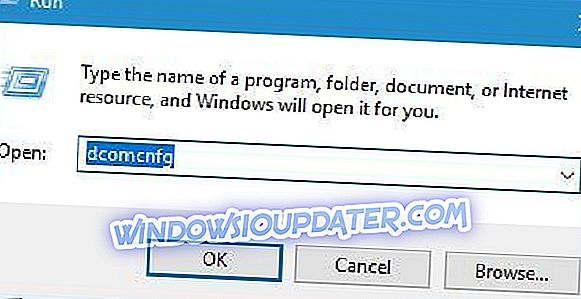MSDTC mengalami kesalahan pada PC Anda? Jangan khawatir, kami sudah mendapatkan perbaikan yang tepat untuk Anda. Beberapa pengguna Windows melaporkan mendapatkan kesalahan ketika mereka mengaktifkan lokasi penerimaan WCF-Custom. Kesalahan biasanya ditampilkan dalam format ini: MSDTC mengalami kesalahan (HR = 0x80000171) ketika mencoba untuk membuat koneksi yang aman dengan sistem.
Koordinator Transaksi Terdistribusi Microsoft (MSDTC) memungkinkan Anda untuk mengontrol koordinasi transaksi antara manajer sumber daya dan aplikasi. Juga, sementara MSDTC bergantung pada topologi jaringan dari komponen-komponen yang mendasarinya, suatu transaksi dapat menjangkau beberapa DTC di seluruh jaringan Anda.
Namun, Akses DTC Jaringan harus diaktifkan pada semua instance MS DTC yang berpartisipasi dalam transaksi; ini memungkinkan transaksi terkoordinasi di seluruh jaringan.
Misalnya, jika komputer jarak jauh mencoba memperbarui database SQL dengan menggunakan transaksi MS DTC saat Jaringan DTC dinonaktifkan, transaksi akan gagal; karenanya, MSDTC menemui prompt kesalahan. Tim Laporan Windows telah menyusun solusi yang berlaku untuk masalah kesalahan ini.
Cara memperbaiki lansiran 'MSDTC mengalami kesalahan'
- Aktifkan Akses DTC Jaringan
- Aktifkan pengecualian firewall untuk MS DTC
- Kecualikan MSDTC dalam pengaturan antivirus Anda
- Aktifkan aturan untuk PPTP
Solusi 1: Aktifkan Akses DTC Jaringan
Salah satu perbaikan cepat untuk masalah kesalahan adalah mengaktifkan Network DTC Access untuk transaksi MS DTC. Anda dapat melakukan ini di layanan komponen. Ikuti langkah-langkah ini untuk mengaktifkan akses DTC jaringan:
- Pergi ke Mulai, ketik "dcomcnfg" tanpa tanda kutip, lalu tekan tombol Enter.
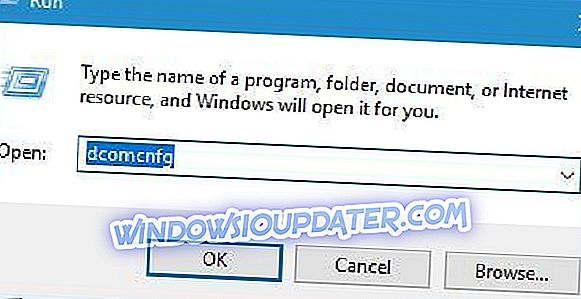
- Rentangkan pohon konsol untuk menemukan DTC Lokal (biasanya terletak di tab layanan komponen)
- Pada menu Tindakan, klik Properti.
- Klik tab Keamanan dan buat perubahan berikut:
- Di Pengaturan Keamanan, pilih kotak centang Akses Jaringan DTC.
- Di Komunikasi Manajer Transaksi, centang kotak 'Izinkan Masuk' dan 'Izinkan Keluar'.
- Klik OK.
- Restart layanan Koordinator Transaksi Terdistribusi (MSDTC) sesudahnya.
Namun, jika Anda masih mendapatkan kesalahan setelah mencoba perbaikan ini, Anda dapat melanjutkan ke solusi berikutnya.